Die App **Ihr Telefon** hat sich seit ihrer Einführung im **Windows 10-Update vom Oktober 2018** (Version 1809) erheblich weiterentwickelt und wurde am 31. März 2022 in **Phone Link** umbenannt. Diese native Anwendung ermöglicht die nahtlose Integration Ihres Android-Smartphones in Ihren Windows-PC, sodass Benutzer Benachrichtigungen verwalten, Nachrichten senden und empfangen, Anrufe tätigen und Dateien direkt von ihrem Desktop aus übertragen können.
Wenn Sie jedoch feststellen, dass die **Ihr Smartphone-App** Ihren Anforderungen nicht entspricht oder unnötig Speicherplatz beansprucht, kann die Deinstallation eine gute Möglichkeit sein, Ihren Computer zu entrümpeln. Leider ist das Entfernen dieser Anwendung nicht so einfach wie das Löschen aus den Abschnitten **Programme und Funktionen** oder **Installierte Apps**. Um fortzufahren, müssen Sie **PowerShell** verwenden. So geht das ganz einfach.
Schritte zum Deinstallieren Ihrer Telefon-App unter Windows 10
- Öffnen Sie PowerShell als Administrator: Drücken Sie die Windows Taste, geben Sie PowerShell in die Suchleiste ein und wählen Sie **Als Administrator ausführen**.
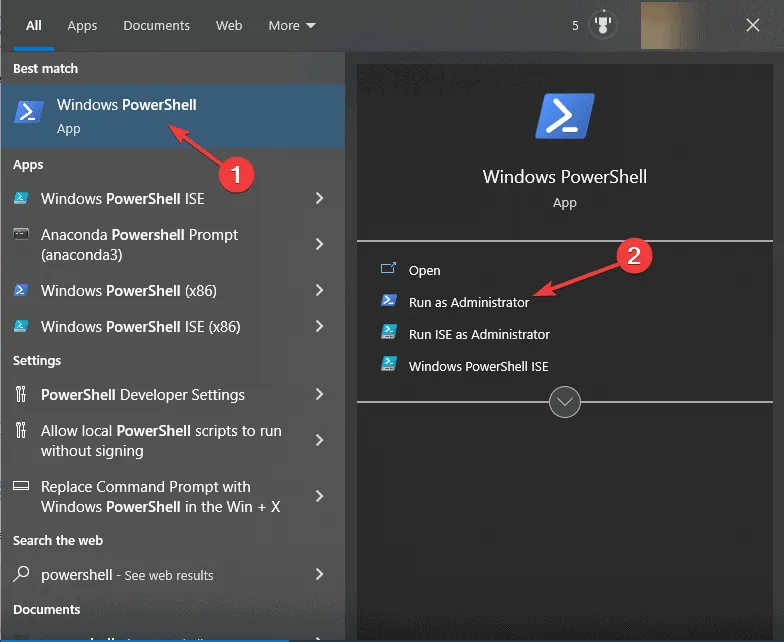
- Führen Sie den Deinstallationsbefehl aus: Geben Sie im PowerShell-Fenster den folgenden Befehl ein und drücken Sie Enter:
Get-AppxPackage Microsoft.YourPhone -AllUsers | Remove-AppxPackage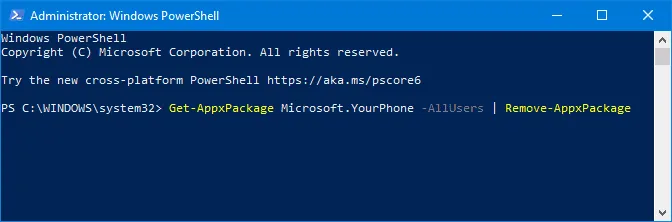
- Starten Sie Ihren Computer neu: Dieser Schritt ist wichtig, um die Änderungen anzuwenden und alle Restdaten aus der App zu löschen.
Wenn Sie die **Ihr Smartphone-App** jemals zurückholen möchten, ist das ganz einfach! Navigieren Sie einfach zum Microsoft Store , suchen Sie nach **Ihr Smartphone** und klicken Sie auf **Installieren**. Beachten Sie, dass diese Anweisungen auch für Benutzer von **Windows 11** gelten, die diese App entfernen möchten.
Zusammenfassend lässt sich sagen, dass diese Schritte Sie reibungslos durch den Deinstallationsprozess führen, unabhängig davon, ob Sie Speicherplatz freigeben möchten, die App nicht brauchen oder alternative Lösungen zur Mobilgeräteverwaltung verwenden.
Wenn Sie Probleme haben, Ihr Telefon über die **Ihr Smartphone-App** mit Ihrem PC zu verbinden, können die Probleme möglicherweise auf die Energiespareinstellungen oder sogar eine beschädigte App-Installation zurückzuführen sein. Um dieses Problem zu beheben, lesen Sie unsere ausführlichen Lösungsanleitungen.
Sollten Sie Fragen oder Anregungen zum Deinstallationsvorgang haben, teilen Sie uns diese bitte unten im Kommentarbereich mit.
Zusätzliche Einblicke
1. Was passiert, wenn ich die App „Ihr Smartphone“ deinstalliere?
Durch die Deinstallation der App „Ihr Smartphone“ wird Speicherplatz auf Ihrem Windows-PC freigegeben. Dies bedeutet jedoch, dass Sie Ihr Mobilgerät nicht mehr mit Ihrem Computer verbinden können, um Benachrichtigungen, Nachrichten und Dateifreigaben zu erhalten, bis Sie die App neu installieren.
2. Kann ich die App „Ihr Smartphone“ nach der Deinstallation neu installieren?
Ja, Sie können die App „Ihr Smartphone“ ganz einfach neu installieren, indem Sie den Microsoft Store besuchen, danach suchen und auf die Schaltfläche „Installieren“ klicken.
3. Sind mit der Verwendung von PowerShell zur Deinstallation Risiken verbunden?
Obwohl die Verwendung von PowerShell im Allgemeinen sicher ist, ist eine sorgfältige Befehlseingabe erforderlich. Falsch eingegebene Befehle können zu unbeabsichtigten Änderungen führen. Stellen Sie immer sicher, dass Sie den Befehl korrekt eingeben, um Fehler zu vermeiden.
Schreibe einen Kommentar